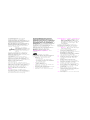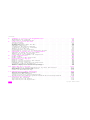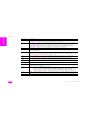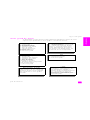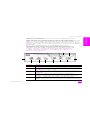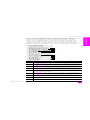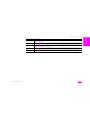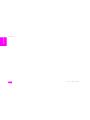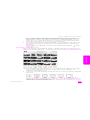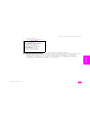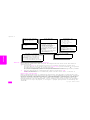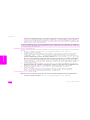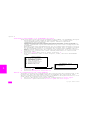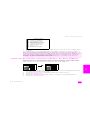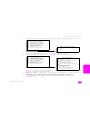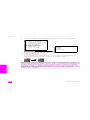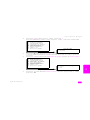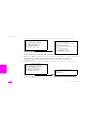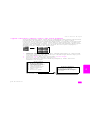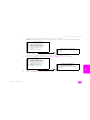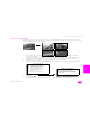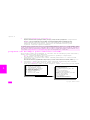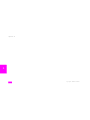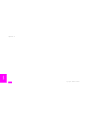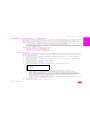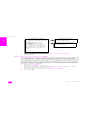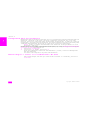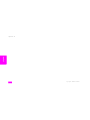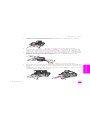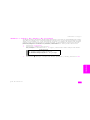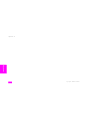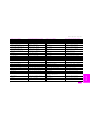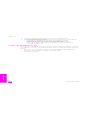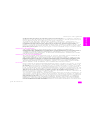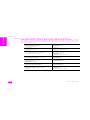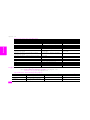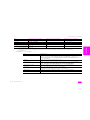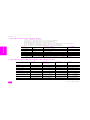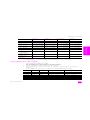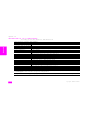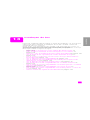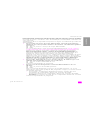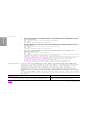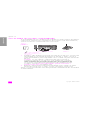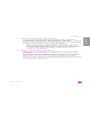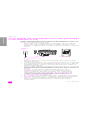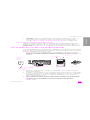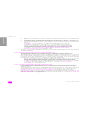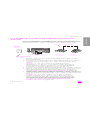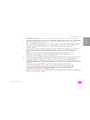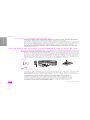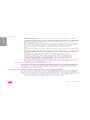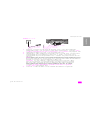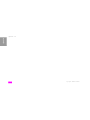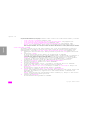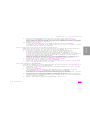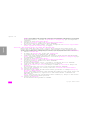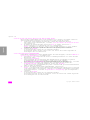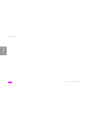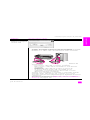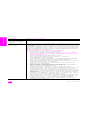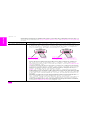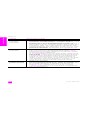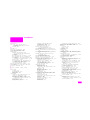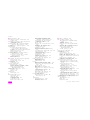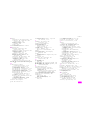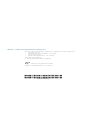HP PSC 2400 Photosmart All-in-One Printer series Guia de referência
- Tipo
- Guia de referência

hp psc 2400
photosmart series
all-in-one
guia de
referência


hp psc 2400
photosmart series
all-in-one

© Copyright Hewlett-Packard
Company 2003
Todos os direitos reservados.
Nenhuma parte do documento pode
ser fotocopiada, reproduzida ou
traduzida para outros idiomas sem o
prévio consentimento por escrito da
Hewlett-Packard Company.
Esse produto incorpora a tecnologia
PDF da Adobe, que contém uma
implementação da compactação de
dados Lempel-Ziv-Welch (LZW),
licenciada sob Patente americana.
Patente 4.558.302.
Portions Copyright © 1989-2003
Palomar Software Inc. O HP PSC
2400 Series inclui tecnologia de
driver de impressora licenciada pela
Palomar Software, Inc.
www.palomar.com
Copyright © 1999-2003 Apple
Computer, Inc.
Apple, o logotipo da Apple, Mac, o
logotipo do Mac, Macintosh e
Mac OS são marcas registradas da
Apple Computer, Inc., registradas nos
E.U.A. e em outros países.
Número da publicação:
Q3083-90213
Primeira edição: julho de 2003
Impresso na Alemanha ou na México.
Windows
®
, Windows NT
®
, Windows
ME
®
, Windows XP
®
e Windows
2000
®
são marcas registradas nos
EUA da Microsoft Corporation.
Intel
®
e Pentium
®
são marcas
registradas da Intel Corporation.
aviso
As informações contidas neste
documento estão sujeitas a alterações
sem aviso prévio e não devem ser
interpretadas como um compromisso
da Hewlett-Packard Company.
A Hewlett-Packard não se
responsabiliza por nenhum
erro que possa estar contido
neste documento, como
também não oferece nenhuma
garantia expressa ou implícita
deste material, incluindo, mas
não limitando, as garantias
implícitas de comercialização e
adequação a um determinado
propósito.
A Hewlett-Packard Company não
pode ser responsabilizada por danos
incidentais ou conseqüenciais,
relativos ou provenientes do
desempenho, funcionamento ou uso
deste documento e do material do
programa que ele descreve.
Nota: as informações sobre
regulamentação podem ser
encontradas no capítulo
informações técnicas deste
capítulo.
Não é permitido em várias
localidades fazer cópias dos itens a
seguir. Em caso de dúvida, primeiro
consulte um representante legal.
• Papéis ou documentos do
governo:
- Passaportes
- Documentos de imigração
- Documentos de serviço militar
- Crachás, cartões ou distintivos
de identificação
• Selos do governo:
- Selos postais
- Vales-alimentação
• Cheques ou letras de câmbio de
agências do governo
• Papel-moeda, cheques de viagem
ou ordens de pagamento
• Certificados de depósito
• Trabalhos com direitos autorais
Informações sobre segurança
Aviso! Para evitar risco
de incêndio ou choque,
não exponha este
produto à chuva, nem a
qualquer outro tipo de
umidade.
Sempre obedeça às precauções
básicas de segurança ao usar este
produto para diminuir o risco de
queimaduras ou choques elétricos.
Aviso! Risco de choque
em potencial
1
Leia e compreenda todas as
instruções apresentadas no
pôster de instalação.
2 Use apenas uma tomada elétrica
aterrada ao conectar o
dispositivo à fonte de
alimentação. Caso não saiba se
a tomada está aterrada, consulte
um eletricista qualificado.
3 Obedeça a todos os avisos e a
todas as instruções do produto.
4 Desconecte este produto da
tomada da parede antes de
limpá-lo.
5 Não instale, nem use este
produto perto da água ou
quando você estiver molhado.
6 Instale o produto com segurança
em uma superfície estável.
7 Instale o produto em local
protegido onde ninguém possa
pisar, tropeçar ou danificar o fio.
8 Se o produto não funcionar
normalmente, consulte a ajuda
on-line da Solução de
problemas.
9 Não existem peças a serem
utilizadas pelo operador na parte
interna. Para reparos, utilize o
serviço de profissionais
qualificados.
10 Use o produto em uma área bem
ventilada.
Adobe e o logotipo
Acrobat são marcas
registradas ou comerciais
da Adobe Systems
Incorporated nos Estados
Unidos e/ou em outros
países.

v
conteúdo
1 hp psc visão geral. . . . . . . . . . . . . . . . . . . . . . . . . . . . . . . . . . . . 1
o hp psc 2400 series visão geral . . . . . . . . . . . . . . . . . . . . . . . . . . . . 2
visão geral do painel frontal . . . . . . . . . . . . . . . . . . . . . . . . . . . . . . . 3
visão geral do menu . . . . . . . . . . . . . . . . . . . . . . . . . . . . . . . . . . . . 5
usar o software diretivo hp para fazer mais com o seu hp psc . . . . . . . . 6
2 carregar originais e papéis . . . . . . . . . . . . . . . . . . . . . . . . . . . . 13
carregar um original . . . . . . . . . . . . . . . . . . . . . . . . . . . . . . . . . . . 13
carregar papel . . . . . . . . . . . . . . . . . . . . . . . . . . . . . . . . . . . . . . . 14
carregar envelopes . . . . . . . . . . . . . . . . . . . . . . . . . . . . . . . . . . . . 16
carregar papel fotográfico de 10 por 15 cm (4 por 6 polegadas) . . . . 17
carregar cartões postais ou cartões Hagaki . . . . . . . . . . . . . . . . . . . 18
papéis recomendados . . . . . . . . . . . . . . . . . . . . . . . . . . . . . . . . . . 18
carregar outros tipos de papel na bandeja de entrada . . . . . . . . . . . . 19
definir o tipo de papel . . . . . . . . . . . . . . . . . . . . . . . . . . . . . . . . . . 20
definir tamanho do papel . . . . . . . . . . . . . . . . . . . . . . . . . . . . . . . . 21
evitar atolamentos . . . . . . . . . . . . . . . . . . . . . . . . . . . . . . . . . . . . . 22
3 usar um cartão de memória de foto. . . . . . . . . . . . . . . . . . . . . . 23
o que é um cartão de memória? . . . . . . . . . . . . . . . . . . . . . . . . . . . 23
inserir um cartão de memória e salvar os arquivos no seu computador . 24
imprimir fotos de uma folha de teste. . . . . . . . . . . . . . . . . . . . . . . . . 26
definir opções de impressão de fotos . . . . . . . . . . . . . . . . . . . . . . . . 28
imprimir fotos diretamente de um cartão de memória . . . . . . . . . . . . . 31
para ver fotos em uma apresentação de slides. . . . . . . . . . . . . . . . . . 34
compartilhar fotos digitais através do hp instant share . . . . . . . . . . . . 35
usar o galeria de foto e imagem hp . . . . . . . . . . . . . . . . . . . . . . . . . 36
4 usar os recursos de cópia . . . . . . . . . . . . . . . . . . . . . . . . . . . . . 37
visão geral . . . . . . . . . . . . . . . . . . . . . . . . . . . . . . . . . . . . . . . . . . 37
copiar um documento em preto-e-branco de duas páginas . . . . . . . . . 39
fazer uma cópia de 10 por 15 cm (4 por 6 polegadas) sem
bordas de uma foto . . . . . . . . . . . . . . . . . . . . . . . . . . . . . . . . . . . . 40
fazer várias cópias do mesmo original . . . . . . . . . . . . . . . . . . . . . . . 43
copiar uma foto de 10 por 15 cm (4 por 6 polegadas) em
uma página inteira . . . . . . . . . . . . . . . . . . . . . . . . . . . . . . . . . . . . 44
copiar uma foto várias vezes em uma página . . . . . . . . . . . . . . . . . . 47
redimensionar um original para ajustá-lo a um papel tamanho carta . . 48
copiar um original desgastado . . . . . . . . . . . . . . . . . . . . . . . . . . . . 50
copiar um documento que foi enviado por fax várias vezes. . . . . . . . . 51
aprimorar as áreas claras da cópia . . . . . . . . . . . . . . . . . . . . . . . . . 52
criar um pôster . . . . . . . . . . . . . . . . . . . . . . . . . . . . . . . . . . . . . . . 53
preparar um decalque para camiseta colorido . . . . . . . . . . . . . . . . . 54
parar de copiar. . . . . . . . . . . . . . . . . . . . . . . . . . . . . . . . . . . . . . . 55

conteúdo
hp psc 2400 series
vi
5 utilizar os recursos de digitalização. . . . . . . . . . . . . . . . . . . . . . .57
digitalizar um original . . . . . . . . . . . . . . . . . . . . . . . . . . . . . . . . . . .57
interromper a digitalização. . . . . . . . . . . . . . . . . . . . . . . . . . . . . . . .59
6 usar os recursos de fax. . . . . . . . . . . . . . . . . . . . . . . . . . . . . . . .61
enviar um fax . . . . . . . . . . . . . . . . . . . . . . . . . . . . . . . . . . . . . . . . .61
receber um fax . . . . . . . . . . . . . . . . . . . . . . . . . . . . . . . . . . . . . . . .65
configurar cabeçalho de fax. . . . . . . . . . . . . . . . . . . . . . . . . . . . . . .68
digitar texto . . . . . . . . . . . . . . . . . . . . . . . . . . . . . . . . . . . . . . . . . .69
imprimir relatórios . . . . . . . . . . . . . . . . . . . . . . . . . . . . . . . . . . . . . .69
configurar discagem rápida . . . . . . . . . . . . . . . . . . . . . . . . . . . . . . .71
controlar resolução e contraste . . . . . . . . . . . . . . . . . . . . . . . . . . . . .73
definir opções de fax. . . . . . . . . . . . . . . . . . . . . . . . . . . . . . . . . . . .75
reimprimir fax na memória . . . . . . . . . . . . . . . . . . . . . . . . . . . . . . . .80
interromper o envio ou recebimento do fax . . . . . . . . . . . . . . . . . . . . .80
7 imprimir a partir do seu computador. . . . . . . . . . . . . . . . . . . . . .81
imprimir a partir de um aplicativo . . . . . . . . . . . . . . . . . . . . . . . . . . .81
definir opções de impressão . . . . . . . . . . . . . . . . . . . . . . . . . . . . . . .83
interromper um trabalho de impressão . . . . . . . . . . . . . . . . . . . . . . .84
8 pedir suprimentos . . . . . . . . . . . . . . . . . . . . . . . . . . . . . . . . . . .85
pedir mídia . . . . . . . . . . . . . . . . . . . . . . . . . . . . . . . . . . . . . . . . . .85
pedir cartuchos de impressão . . . . . . . . . . . . . . . . . . . . . . . . . . . . .85
9 mantenha seu hp psc . . . . . . . . . . . . . . . . . . . . . . . . . . . . . . . . .87
limpar o vidro. . . . . . . . . . . . . . . . . . . . . . . . . . . . . . . . . . . . . . . . .87
limpar a parte posterior da tampa. . . . . . . . . . . . . . . . . . . . . . . . . . .88
limpar a parte externa . . . . . . . . . . . . . . . . . . . . . . . . . . . . . . . . . . .88
trabalhar com cartuchos de impressão . . . . . . . . . . . . . . . . . . . . . . .88
restaurar padrões de fábrica . . . . . . . . . . . . . . . . . . . . . . . . . . . . . .98
definir tempo de economia de energia. . . . . . . . . . . . . . . . . . . . . . . .98
definir o tempo de atraso do prompt . . . . . . . . . . . . . . . . . . . . . . . . .99
10 obter hp psc suporte. . . . . . . . . . . . . . . . . . . . . . . . . . . . . . . . .101
obter suporte e outras informações a partir da Internet . . . . . . . . . . .101
atendimento ao cliente hp . . . . . . . . . . . . . . . . . . . . . . . . . . . . . . .101
preparar o seu hp psc para envio . . . . . . . . . . . . . . . . . . . . . . . . . .104
centro de distribuição hp . . . . . . . . . . . . . . . . . . . . . . . . . . . . . . . .106
11 informações sobre garantia . . . . . . . . . . . . . . . . . . . . . . . . . . . 107
duração da garantia limitada . . . . . . . . . . . . . . . . . . . . . . . . . . . . .107
serviço de garantia . . . . . . . . . . . . . . . . . . . . . . . . . . . . . . . . . . . .107
ampliações da garantia . . . . . . . . . . . . . . . . . . . . . . . . . . . . . . . . .107
enviar seu hp psc para manutenção. . . . . . . . . . . . . . . . . . . . . . . . .108
declaração de garantia global limitada da hewlett-packard . . . . . . . .108
12 informações técnicas . . . . . . . . . . . . . . . . . . . . . . . . . . . . . . . .111
requisitos do sistema . . . . . . . . . . . . . . . . . . . . . . . . . . . . . . . . . . .111
especificações de papel. . . . . . . . . . . . . . . . . . . . . . . . . . . . . . . . .112
especificações de impressão. . . . . . . . . . . . . . . . . . . . . . . . . . . . . .114

conteúdo
guia de referência
vii
especificações de margem de impressão . . . . . . . . . . . . . . . . . . . . 114
especificações de cópia . . . . . . . . . . . . . . . . . . . . . . . . . . . . . . . . 115
especificações de fax. . . . . . . . . . . . . . . . . . . . . . . . . . . . . . . . . . 116
especificações do cartão de memória de foto . . . . . . . . . . . . . . . . . 116
especificações de digitalização . . . . . . . . . . . . . . . . . . . . . . . . . . . 117
especificações físicas . . . . . . . . . . . . . . . . . . . . . . . . . . . . . . . . . . 117
especificações de alimentação . . . . . . . . . . . . . . . . . . . . . . . . . . . 117
especificações ambientais. . . . . . . . . . . . . . . . . . . . . . . . . . . . . . . 117
especificações adicionais . . . . . . . . . . . . . . . . . . . . . . . . . . . . . . . 117
programa de supervisão de produtos ambientais . . . . . . . . . . . . . . . 118
notificações de regulamentações . . . . . . . . . . . . . . . . . . . . . . . . . . 119
declaration of conformity . . . . . . . . . . . . . . . . . . . . . . . . . . . . . . . 124
13 instalação do fax . . . . . . . . . . . . . . . . . . . . . . . . . . . . . . . . . . 125
como saber se as instruções nestes capítulo lhe dizem respeito . . . . . 126
como escolher a instalação de fax correta para o seu escritório. . . . . 126
selecione o caso de instalação de fax a partir desta tabela. . . . . . . . 128
caso A: linha de fax separada (não recebe chamadas de voz) . . . . . 129
caso B: enviar e receber fax com um serviço de toque diferenciado
na mesma linha. . . . . . . . . . . . . . . . . . . . . . . . . . . . . . . . . . . . . . 130
caso C: linha de voz/fax compartilhada . . . . . . . . . . . . . . . . . . . . 132
caso D: linha de fax compartilhada com modem para PC (não
recebe chamadas de voz). . . . . . . . . . . . . . . . . . . . . . . . . . . . . . . 134
caso E: linha de voz/fax com modem para PC . . . . . . . . . . . . . . . . 135
caso F: linha de voz/fax compartilhada com secretária eletrônica . . . 137
caso G: linha de voz/fax compartilhada com modem para
PC e secretária eletrônica . . . . . . . . . . . . . . . . . . . . . . . . . . . . . . . 138
caso H: linha de voz/fax compartilhada com correio de voz . . . . . . 140
caso I: linha de voz/fax compartilhada com modem para
PC e correio de voz . . . . . . . . . . . . . . . . . . . . . . . . . . . . . . . . . . . 141
enviar e receber fax a partir de uma linha DSL . . . . . . . . . . . . . . . . 142
14 configuração e uso do hp instant share . . . . . . . . . . . . . . . . . . 145
usar o hp instant share em cinco etapas simples (Windows) . . . . . . . 145
enviar uma foto ou imagem usando sem hp psc (Macintosh) . . . . . . . 149
por qual motivo eu devo me registrar no hp instant share (Windows)? . . .151
15 informações para solução de problemas . . . . . . . . . . . . . . . . . 153
solução de problemas de instalação . . . . . . . . . . . . . . . . . . . . . . . 153
solução de problemas operacionais . . . . . . . . . . . . . . . . . . . . . . . . 167
índice. . . . . . . . . . . . . . . . . . . . . . . . . . . . . . . . . . . . . . . 169

conteúdo
hp psc 2400 series
viii

ix
obter ajuda
Este Guia de referência contém informações sobre a utilização do HP PSC e
fornece assistência adicional para a solução de problemas durante o processo
de instalação. O Guia de referência também contém informações sobre como
fazer o pedido de suprimentos e acessórios, além de especificações técnicas,
suporte e garantia.
A tabela abaixo lista fontes de informação adicionais do HP PSC.
ajuda descrição
Pôster de
configuração
O Pôster de configuração apresenta instruções para a instalação e a
configuração do HP PSC. Certifique-se de usar o pôster correto para o seu
sistema operacional (Windows ou Macintosh).
Tour do produto O tour apresenta uma breve introdução ao HP PSC e aos seus recursos,
de forma que você possa começar a utilizá-lo imediatamente. Você pode
fazer o tour imediatamente depois de instalar o software do HP PSC ou a
qualquer momento, consulte a ajuda on-line específica do produto.
Ajuda Foto e imagem
HP
A Ajuda Foto e imagem HP oferece informações detalhadas sobre a
utilização do software para o HP PSC.
Para usuários do Windows: vá para o Diretivo HP e clique em Ajuda.
Para usuários do Macintosh: vá para o Diretivo HP e clique em Ajuda e,
então, clique em ajuda foto e imagem hp.
Ajuda para solução
de problemas
Para acessar as informações de solução de problemas, vá ao Diretivo HP
e clique em Ajuda. Abra o livro Solução de problemas na Ajuda Foto e
imagem HP e siga os links para solução geral de problemas, bem como
os links da Ajuda para solução de problemas específica para o HP PSC.
A solução de problemas também está disponível a partir do botão Ajuda
que aparece em algumas mensagens de erro e no capítulo Solução de
problemas no Guia de referência.
Ajuda e suporte
técnico pela Internet
Tendo acesso à Internet, você pode obter ajuda a partir do site da HP na
Web pelo endereço:
www.hp.com/support
Esse site da Web também oferece respostas às perguntas mais freqüentes.
Arquivo leiame Após a instalação do software, você pode acessar o arquivo Leiame (se
houver um) no CD-ROM do HP PSC ou na pasta do programa HP PSC. Um
arquivo Leiame contém as informações de última hora que não aparecem
no Guia de referência ou na Ajuda on-line.
Ajuda das caixas de
diálogo (somente
para Windows)
Para Windows: use uma das formas a seguir para encontrar as
informações sobre um recurso específico:
• Clique com o botão direito do mouse sobre o recurso
• Selecione o recurso e pressione F1
• Selecione o ? no canto superior direito e clique no recurso

hp psc 2400 seriesx

1
1
hp psc visão geral
hp psc visão geral
O seu HP PSC está pronto quando você estiver, assim como muitos recursos e
funções do seu HP PSC, pode ser utilizado sem que o seu computador esteja
ligado. Tarefas como fazer cópias, enviar um fax ou imprimir fotos a partir de
um cartão de memória de foto podem ser utilizados rápida e facilmente em seu
HP PSC.
Dica: Você pode fazer mais com o seu HP PSC utilizando o
software Diretivo de foto e imagem HP (Diretivo HP) que é
instalado no seu computador durante a configuração inicial. O
Diretivo HP inclui dicas para solução de problemas, ajuda
específica do produto e funcionalidade avançada de cópia, fax,
digitalização e foto. Para obter mais informações sobre o uso do
Diretivo HP, consulte usar o software diretivo hp para fazer mais
com o seu hp psc na página 6.
Esta seção contém os tópicos a seguir:
• o hp psc 2400 series visão geral na página 2
• visão geral do painel frontal na página 3
• visão geral do menu na página 5
• usar o software diretivo hp para fazer mais com o seu hp psc na página 6

hp psc 2400 series
capítulo 1
2
hp psc visão geral
o hp psc 2400 series visão geral
recurso objetivo
1Tampa
2 Visor gráfico colorido
3 Painel frontal
4 Slots de cartão de memória
5 Porta de acesso ao carro de impressão
6 Bandeja de entrada
7 Guia de comprimento do papel
8 Bandeja de saída
9 Guia de largura do papel
10 Vidro
11 Conexão de energia
12 Porta USB
13 Tomadas de telefone e de secretária
eletrônica
14 Porta de limpeza traseira
1
2
3
4
6789
11 12 13 14
10
5

guia de referência
hp psc visão geral
3
visão geral do hp psc
visão geral do painel frontal
botão objetivo
1 Visor gráfico colorido: exibe menus, fotos e mensagens.
2 Cancelar: interrompe um trabalho, sai de um menu ou das
configurações.
3 Digitalização: seleciona a função de digitalização. Quando o
botão estiver acesso, a função de digitalização está
selecionada.
4 Seta para a direita: aumenta valores ou avança quando se está
visualizando fotos no visor gráfico colorido.
5 Foto: seleciona a função de foto. Quando o botão está acesso,
a função de foto está selecionada. Utilize este botão para
imprimir fotos a partir de um cartão de memória de foto ou para
salvar fotos no seu computador.
6 Seta para baixo: navega para baixo através do menu de
opções.
19
14
4
17
16
1
18
5
13
15
12
10
11
9
8
7
6
3
2

hp psc 2400 series
capítulo 1
4
hp psc visão geral
7 Girar: gire a foto atualmente exibida no visor gráfico colorido
90 graus. Pressionar subseqüentemente faz com que a foto
continue a girar em incrementos de 90 graus.
8 Folha de prova: imprima uma folha de prova quando um cartão
de memória de foto for inserido em um slot para cartão de
memória de foto. Uma folha de prova mostra exibições em
miniatura de todas as fotos no cartão de memória de foto. É
possível selecionar fotos na folha de prova e, em seguida,
imprimir essas fotos digitalizando a folha de prova.
9 Teclado: digite números de fax, valores ou texto.
10 Iniciar preto, Iniciar cor: inicia uma cópia, uma digitalização,
um fax ou um trabalho do cartão de memória de foto, em preto
ou colorida.
11 e-mail: carrega a foto atualmente exibida no visor gráfico
colorido no Galeria de foto e imagem HP em seu computador.
A foto está pronta para ser enviada por e-mail assim que você
fornecer um endereço de e-mail.
12 Apresentação de slides: exibe todas as fotos do cartão de
memória de foto inserido, em intervalos de três segundos.
13 Configuração: acessa o sistema de menus para relatórios,
configurações de fax e manutenção.
14 Fax: seleciona a função de fax. Quando o botão estiver acesso,
a função de fax está selecionada.
15 Seta para a esquerda: diminui valores ou retorna quando se está
visualizando fotos no visor gráfico colorido.
16 Cópia: seleciona a função de cópia. Quando o botão estiver
acesso, a função de cópia está selecionada. Esse botão é
acesso por padrão.
17 Ligar: liga e desliga o HP PSC.
Aviso! Quando o HP PSC está desligado, uma quantidade
mínima de energia ainda é fornecida ao dispositivo.
Desconecte o cabo de alimentação para interromper
completamente o fornecimento de energia para o HP PSC.
18 OK: seleciona um menu, configuração ou valor exibidos no visor
gráfico colorido.
19 Seta para cima: navega para cima através do menu de opções.
botão objetivo

guia de referência
hp psc visão geral
5
visão geral do hp psc
visão geral do menu
O diagrama a seguir fornece uma referência rápida aos menus de nível
superior que aparecem no visor gráfico colorido do HP PSC.
Copiar
1. Sem borda
2. Reduzir/Ampliar
3. Qualidade cópia
4. Tamanho do papel
5. Tipo de papel
6. Clarear/Escurecer
7. Aprimoramentos
8. Intens. cor
9. Def novos padr
Digitalizar
1. Galeria de foto e imagem HP
2. HP Instant Share
3. Cartão de memória de foto
Nota: o conteúdo deste menu
varia dependendo do número
de destinos de digitalização em
potencial do seu computador.
Fax
1. Resolução
2. Clarear/Escurecer
3. Def novos padr
Foto
1. Número de cópias
2. Sem borda
3. Tamanho da imagem
4. Tamanho do papel
5. Tipo de papel
6. Estilo do layout
7. Bordas e quadros
8. Transferir para computador
9. HP Instant Share
0. Def novos padr
e-mail
Nota: pressionando este botão,
você fará o carregamento da
foto atualmente exibida no
Galeria de foto e imagem HP em
seu computador. É possível
enviá-la por e-mail assim que
você fornecer um endereço de e-
mail adequado.
Apresentação de slides
Nota: Pressionando este botão,
todas as fotos do seu cartão de
memória de foto serão exibidas
em seqüência no visor gráfico
colorido.

hp psc 2400 series
capítulo 1
6
hp psc visão geral
usar o software diretivo hp para fazer mais com o seu hp psc
Quando instalar o software HP PSC pela primeira vez em seu computador
durante a instalação, o Diretivo HP é automaticamente instalado em seu
computador.
Esta seção contém os tópicos a seguir:
• abrir o diretivo hp para usuários de Windows na página 6
• abrir o diretivo hp para usuários de Macintosh na página 8
abrir o diretivo hp para usuários de Windows
1 Execute uma das seguintes ações:
– Clique duas vezes no ícone Diretivo HP na área de trabalho.
– Na barra de tarefas do Windows, clique em Iniciar, aponte para
Programas ou Todos os programas (XP), selecione Hewlett-Packard,
aponte para HP PSC 2400 series, então, selecione Diretivo de foto e
imagem HP.
2 Na caixa Selecionar dispositivo, clique para visualizar uma lista de
dispositivos HP instalados.
3 Selecione o HP PSC 2400 series.
Girar
Nota: Pressionando este botão,
a foto exibida no visor de
gráficos de cor será girada
90 graus. Pressionar
subseqüentemente fará com que
a foto seja girada mais
90 graus.
Folha de prova
1. Imprimir folha de prova
2. Digitalizar folha de prova
Configuração
1. Imprimir relatório
2. Configuração de discagem
rápida
3. Configuração de fax básica
4. Configuração de fax
avançada
5. Ferramentas
6. Rede
7. Preferências
Você pode rápida e facilmente expandir a funcionalidade de seu HP PSC.
Procure por caixas, como esta, através deste guia que fornece dicas sobre
tópicos específicos e informações úteis para seus projetos.

guia de referência
hp psc visão geral
7
visão geral do hp psc
O Diretivo HP exibe somente os ícones que são adequados para o
dispositivo selecionado.
Nota: Os ícones no gráfico do Diretivo HP a seguir aparecem
diferentemente em seu computador. O Diretivo HP é personalizado para
exibir ícones associados ao dispositivo HP que está selecionado. Se o
dispositivo selecionado não estiver equipado com um recurso ou função
em particular, então o ícone para esse recurso ou função não é exibido no
Diretivo HP.
Dica: Se o Diretivo HP em seu computador não contiver
quaisquer ícones, um erro pode ter ocorrido durante a instalação
do software. Para corrigir isso, use o Painel de Controle no
Windows para desinstalar completamente o software Diretivo HP
e, então, reinstale o Diretivo HP. Para obter mais informações,
consulte solução de problemas de instalação do software e do
hardware na página 153.
1234
6 7 8 9 10 11
5
12
1
recurso objetivo
1 Status: use este recurso para exibir o status atual de seu
HP PSC.
2 Configurações: use este recurso para exibir ou alterar as várias
configurações para o seu HP PSC, como as de impressão,
digitalização, cópia ou fax.
3 Selecionar dispositivo: utilize este recurso para selecionar o
dispositivo que deseja utilizar na lista de dispositivos HP
instalados.
4 Ajuda: use este recurso para acessar a ajuda foto e
imagem HP que fornece a ajuda para o software, um tour de
produto, informações de solução de problemas para seu
HP PSC e ajuda específica para o produto HP PSC.
5 Clique nesta seta para exibir uma segunda linha de botões se
houver mais botões que não puderem ser exibidos na primeira
linha.

hp psc 2400 series
capítulo 1
8
hp psc visão geral
abrir o diretivo hp para usuários de Macintosh
Use um dos métodos a seguir para iniciar ou acessar o Diretivo HP,
dependendo de qual sistema operacional para Macintosh você está utilizando.
abrir o diretivo hp (all-in-one) usando o Macintosh OS X
Se estiver usando o Macintosh OS X, o Diretivo HP é iniciado automaticamente
durante a instalação do software Foto e imagem HP e fax com que o ícone
Diretivo HP (All-in-One) seja criado no Encaixe para o seu dispositivo. Você
acessa os recursos do dispositivo através do menu do Diretivo HP que está
associado ao ícone Diretivo HP (All-in-One).
Dica: Se não quiser que o Diretivo HP inicie automaticamente
toda vez que o Macintosh for iniciado, altere esta configuração
no menu Configurações do Diretivo HP.
Para exibir o menu Diretivo HP:
` No Encaixe, clique no ícone Diretivo HP (All-in-One) para o seu
dispositivo.
O menu Diretivo HP é exibido como mostrado a seguir. Consulte a
legenda para obter uma breve explicação dos recursos do Diretivo HP.
6 Digitalizar figura: use este recurso para digitalizar uma
imagem e exibi-la no Galeria de foto e imagem HP.
7 Digitalizar documento: use este recurso para digitalizar texto
e exibi-lo no programa de edição de texto selecionado.
8 Enviar um fax: use este recurso para abrir a caixa de diálogo
Fax para que você possa digitar as informações adequadas
e, então, enviar o seu fax.
9 Fazer cópias: utilize este recurso para exibir a caixa de
diálogo Copiar onde você pode selecionar a qualidade de
cópia, o número de cópias, se ela deve ser colorida, o
tamanho e, então, iniciar uma cópia.
10 Galeria HP: use este recurso para exibir o Galeria de foto e
imagem HP, onde você pode exibir e editar imagens, imprimir
fotos em vários tamanhos, criar e imprimir um álbum de fotos,
compartilhar imagens por e-mail ou em um site da Web, ou
criar um CD multimídia.
11 Transferir imagens: use este recurso para transferir imagens a
partir de um cartão de memória de foto.
12 Clique neste seta para exibir as dicas de ferramenta que
explica cada uma das opções do Diretivo HP.
recurso objetivo

guia de referência
hp psc visão geral
9
visão geral do hp psc
Nota: Se você instalar mais de uma dispositivo HP, um ícone do
Diretivo HP para cada dispositivo é exibido no Encaixe. Por exemplo, se
você tiver um scanner HP e um HP PSC instalados, dois ícones do
Diretivo HP são apresentados no Encaixe, um para cada dispositivo.
Porém, se você instalou dois dispositivos do mesmo tipo (como, por
exemplo, dois dispositivos HP PSC), somente um ícone do Diretivo HP será
exibido no Encaixe para representar todos os dispositivos desse tipo.
recurso objetivo
1 Descarregar imagens AiO: use este recurso para descarregar
imagens a partir do cartão de memória de foto.
2 Digitalizar figura: use este recursos para digitalizar uma imagem
e exibi-la no Galeria de foto e imagem HP.
3 Digitalizar documento: use este recurso para digitalizar texto e
exibi-lo no programa de edição de texto de destino selecionado.
4 Fazer cópias: use este recurso para fazer uma cópia em preto-e-
branco ou colorida.
5 Enviar um fax: use este recurso para abrir a caixa de diálogo
Fax para que você possa digitar as informações adequadas e,
então, enviar o seu fax.
6 Galeria HP: utilize este recurso para exibir o Galeria de foto e
imagem HP para exibir e editar imagens.
7 Mais Aplicativos: utilize este recurso para selecionar outros
aplicativos em seu computador.
8 HP na Web: use este recurso para selecione um site da HP na
Web.
9 Ajuda HP: use este recurso para selecionar uma origem para
ajuda com o seu HP PSC.
10
1
2
4
3
5
6
7
8
9

hp psc 2400 series
capítulo 1
10
hp psc visão geral
abrir o diretivo hp usando o Macintosh OS 9
No Macintosh OS 9, o Diretivo HP é iniciado automaticamente durante a
instalação do software Foto e imagem HP e faz com que o ícone do Diretivo HP
apareça como um apelido na área de trabalho. Use um dos métodos a seguir
para iniciar o Diretivo HP:
` Clique duas vezes no atalho Diretivo de foto e imagem HP na área de
trabalho.
` Clique duas vezes em Diretivo de foto e imagem HP na pasta
Aplicativos:Hewlett-Packard:Software de foto e imagem HP:Diretivo de foto
e imagem HP.
O Diretivo HP exibe somente os ícones que pertencem ao dispositivo
selecionado. Para obter mais informações, consulte a ajuda foto e imagem hp
que acompanha o software.
A figura a seguir mostra alguns dos recursos disponíveis no Diretivo de foto e
imagem HP para o Macintosh OS 9. Consulte a legenda para obter uma breve
explicação de um recurso específico.
Nota: O gráfico do Diretivo de foto e imagem HP a seguir, pode parecer
diferente em seu computador. O Diretivo de foto e imagem HP é
personalizado com base no dispositivo HP que está selecionado. Se o seu
dispositivo não estiver equipado com um recurso em particular, então o
ícone para esse recurso não aparece no Diretivo de foto e imagem HP no
seu computador. Alguns dispositivos HP podem mostrar botões adicionais
aos mostrados a seguir.
10 Configurações: use este recurso para alterar as configurações de
dispositivo.
recurso objetivo
1 Descarregar imagens AiO: use este recurso para descarregar
imagens a partir do cartão de memória de foto.
2 Selecionar dispositivo: use esta lista suspensa para selecionar
o dispositivo HP que você deseja utilizar.
3 Digitalizar figura: use este recursos para digitalizar uma
imagem e exibi-la no Galeria de foto e imagem HP.
recurso objetivo
54687123
A página está carregando...
A página está carregando...
A página está carregando...
A página está carregando...
A página está carregando...
A página está carregando...
A página está carregando...
A página está carregando...
A página está carregando...
A página está carregando...
A página está carregando...
A página está carregando...
A página está carregando...
A página está carregando...
A página está carregando...
A página está carregando...
A página está carregando...
A página está carregando...
A página está carregando...
A página está carregando...
A página está carregando...
A página está carregando...
A página está carregando...
A página está carregando...
A página está carregando...
A página está carregando...
A página está carregando...
A página está carregando...
A página está carregando...
A página está carregando...
A página está carregando...
A página está carregando...
A página está carregando...
A página está carregando...
A página está carregando...
A página está carregando...
A página está carregando...
A página está carregando...
A página está carregando...
A página está carregando...
A página está carregando...
A página está carregando...
A página está carregando...
A página está carregando...
A página está carregando...
A página está carregando...
A página está carregando...
A página está carregando...
A página está carregando...
A página está carregando...
A página está carregando...
A página está carregando...
A página está carregando...
A página está carregando...
A página está carregando...
A página está carregando...
A página está carregando...
A página está carregando...
A página está carregando...
A página está carregando...
A página está carregando...
A página está carregando...
A página está carregando...
A página está carregando...
A página está carregando...
A página está carregando...
A página está carregando...
A página está carregando...
A página está carregando...
A página está carregando...
A página está carregando...
A página está carregando...
A página está carregando...
A página está carregando...
A página está carregando...
A página está carregando...
A página está carregando...
A página está carregando...
A página está carregando...
A página está carregando...
A página está carregando...
A página está carregando...
A página está carregando...
A página está carregando...
A página está carregando...
A página está carregando...
A página está carregando...
A página está carregando...
A página está carregando...
A página está carregando...
A página está carregando...
A página está carregando...
A página está carregando...
A página está carregando...
A página está carregando...
A página está carregando...
A página está carregando...
A página está carregando...
A página está carregando...
A página está carregando...
A página está carregando...
A página está carregando...
A página está carregando...
A página está carregando...
A página está carregando...
A página está carregando...
A página está carregando...
A página está carregando...
A página está carregando...
A página está carregando...
A página está carregando...
A página está carregando...
A página está carregando...
A página está carregando...
A página está carregando...
A página está carregando...
A página está carregando...
A página está carregando...
A página está carregando...
A página está carregando...
A página está carregando...
A página está carregando...
A página está carregando...
A página está carregando...
A página está carregando...
A página está carregando...
A página está carregando...
A página está carregando...
A página está carregando...
A página está carregando...
A página está carregando...
A página está carregando...
A página está carregando...
A página está carregando...
A página está carregando...
A página está carregando...
A página está carregando...
A página está carregando...
A página está carregando...
A página está carregando...
A página está carregando...
A página está carregando...
A página está carregando...
A página está carregando...
A página está carregando...
A página está carregando...
A página está carregando...
A página está carregando...
A página está carregando...
A página está carregando...
A página está carregando...
A página está carregando...
A página está carregando...
A página está carregando...
A página está carregando...
A página está carregando...
A página está carregando...
A página está carregando...
A página está carregando...
A página está carregando...
A página está carregando...
A página está carregando...
A página está carregando...
A página está carregando...
-
 1
1
-
 2
2
-
 3
3
-
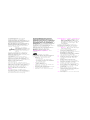 4
4
-
 5
5
-
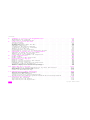 6
6
-
 7
7
-
 8
8
-
 9
9
-
 10
10
-
 11
11
-
 12
12
-
 13
13
-
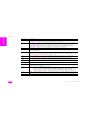 14
14
-
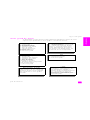 15
15
-
 16
16
-
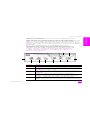 17
17
-
 18
18
-
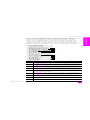 19
19
-
 20
20
-
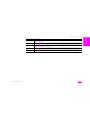 21
21
-
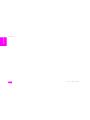 22
22
-
 23
23
-
 24
24
-
 25
25
-
 26
26
-
 27
27
-
 28
28
-
 29
29
-
 30
30
-
 31
31
-
 32
32
-
 33
33
-
 34
34
-
 35
35
-
 36
36
-
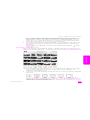 37
37
-
 38
38
-
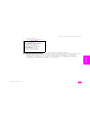 39
39
-
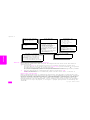 40
40
-
 41
41
-
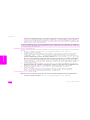 42
42
-
 43
43
-
 44
44
-
 45
45
-
 46
46
-
 47
47
-
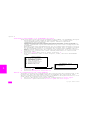 48
48
-
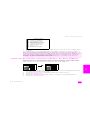 49
49
-
 50
50
-
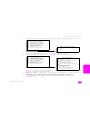 51
51
-
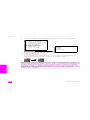 52
52
-
 53
53
-
 54
54
-
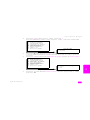 55
55
-
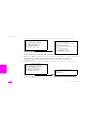 56
56
-
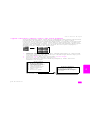 57
57
-
 58
58
-
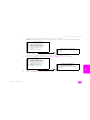 59
59
-
 60
60
-
 61
61
-
 62
62
-
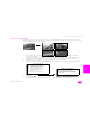 63
63
-
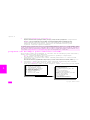 64
64
-
 65
65
-
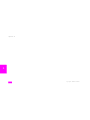 66
66
-
 67
67
-
 68
68
-
 69
69
-
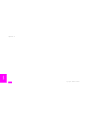 70
70
-
 71
71
-
 72
72
-
 73
73
-
 74
74
-
 75
75
-
 76
76
-
 77
77
-
 78
78
-
 79
79
-
 80
80
-
 81
81
-
 82
82
-
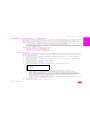 83
83
-
 84
84
-
 85
85
-
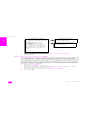 86
86
-
 87
87
-
 88
88
-
 89
89
-
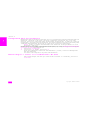 90
90
-
 91
91
-
 92
92
-
 93
93
-
 94
94
-
 95
95
-
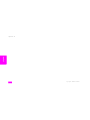 96
96
-
 97
97
-
 98
98
-
 99
99
-
 100
100
-
 101
101
-
 102
102
-
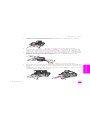 103
103
-
 104
104
-
 105
105
-
 106
106
-
 107
107
-
 108
108
-
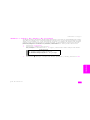 109
109
-
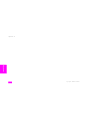 110
110
-
 111
111
-
 112
112
-
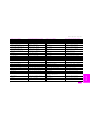 113
113
-
 114
114
-
 115
115
-
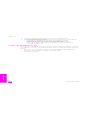 116
116
-
 117
117
-
 118
118
-
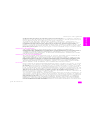 119
119
-
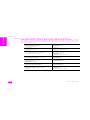 120
120
-
 121
121
-
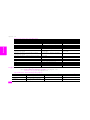 122
122
-
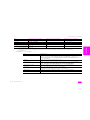 123
123
-
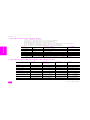 124
124
-
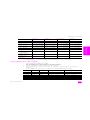 125
125
-
 126
126
-
 127
127
-
 128
128
-
 129
129
-
 130
130
-
 131
131
-
 132
132
-
 133
133
-
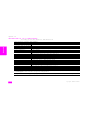 134
134
-
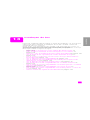 135
135
-
 136
136
-
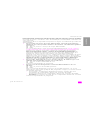 137
137
-
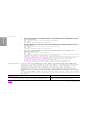 138
138
-
 139
139
-
 140
140
-
 141
141
-
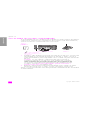 142
142
-
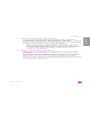 143
143
-
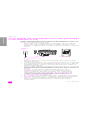 144
144
-
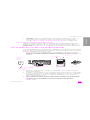 145
145
-
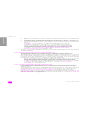 146
146
-
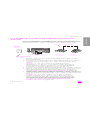 147
147
-
 148
148
-
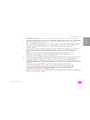 149
149
-
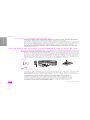 150
150
-
 151
151
-
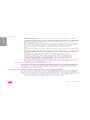 152
152
-
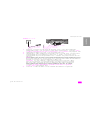 153
153
-
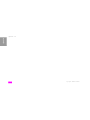 154
154
-
 155
155
-
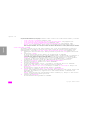 156
156
-
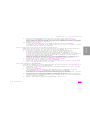 157
157
-
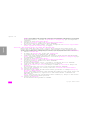 158
158
-
 159
159
-
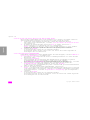 160
160
-
 161
161
-
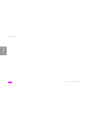 162
162
-
 163
163
-
 164
164
-
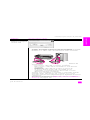 165
165
-
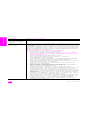 166
166
-
 167
167
-
 168
168
-
 169
169
-
 170
170
-
 171
171
-
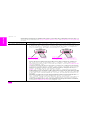 172
172
-
 173
173
-
 174
174
-
 175
175
-
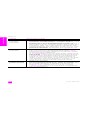 176
176
-
 177
177
-
 178
178
-
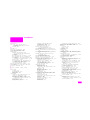 179
179
-
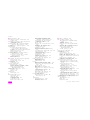 180
180
-
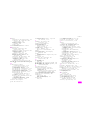 181
181
-
 182
182
-
 183
183
-
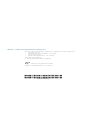 184
184
HP PSC 2400 Photosmart All-in-One Printer series Guia de referência
- Tipo
- Guia de referência
Artigos relacionados
-
HP PSC 2500 Photosmart All-in-One Printer series Guia de referência
-
HP PSC 1600 All-in-One Printer series Manual do usuário
-
HP PSC 1350/1340 All-in-One Printer series Guia de referência
-
HP PSC 2350 All-in-One Printer series Manual do usuário
-
HP PSC 1400 All-in-One Printer series Manual do usuário
-
HP PSC 2170 All-in-One Printer series Guia de referência
-
HP Photosmart 3100 All-in-One Printer series Guia de instalação
-
HP Officejet 5500 All-in-One Printer series Guia de referência
-
HP Officejet 4215 All-in-One Printer series Guia de usuario
-
HP Officejet 6200 All-in-One Printer series Guia de usuario